迅雷怎么下载视频到手机?迅雷下载视频到手机的具体操作方法
熟悉迅雷软件是很简单的,但是大家知道迅雷下载视频到手机的方法吗?今天小编就分享迅雷下载视频到手机的具体操作方法,我们一起来看看吧!

打开,在右上角搜索框中输入想要下载的视频名称,以“澳门风云”为例,然后搜索。
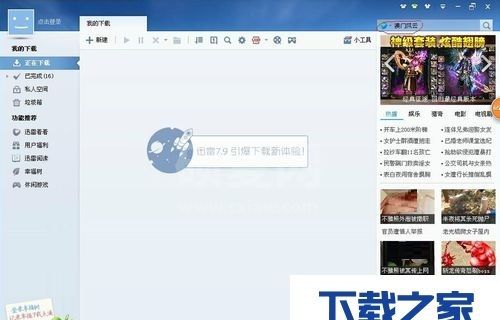
打开的网页中间位置有个“下载”按钮,点击进入看到有个“下载影片”按钮。
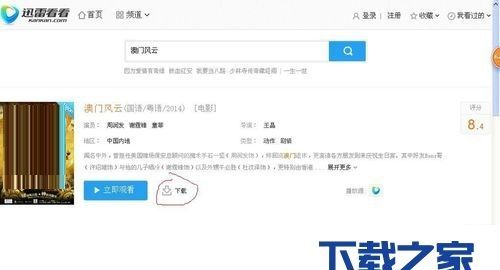
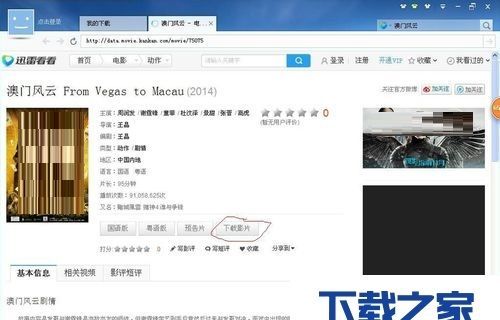
单击“下载影片”后,按自己的要求在打开的窗口进行选择,再单击“下载选中的影片”。
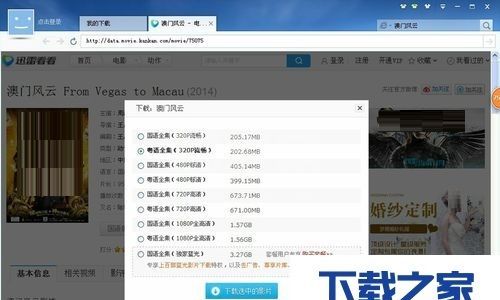
在出现的第一个提示框中,把勾打上就好了,然后再根据自己的条件,在“空闲下载”和“立即下载”选择,可以下载到桌面,这里选择“立即下载”。
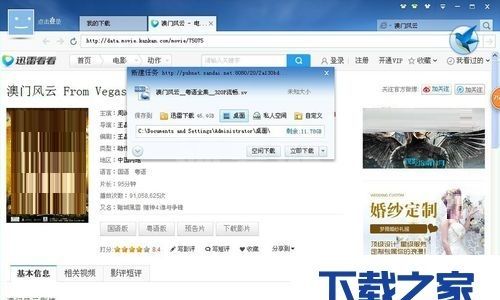
按上面操作后,就会开始下载了,在“我的下载”就会看到视频下载的进度。

等待下载完成,同时在桌面可以看到刚下下载的视频。如果只是下载到电脑那已经可以了。点“播放”就可以看了。
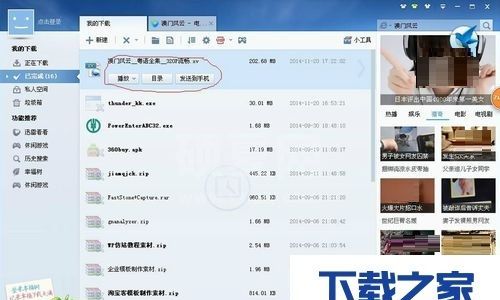

安装手机迅雷,首先让手机连接上电脑,确定连接后,单击“发送至手机”,在出现的窗口里提示要安装手机迅雷,按提示安装就可以了,看得到安装进度。
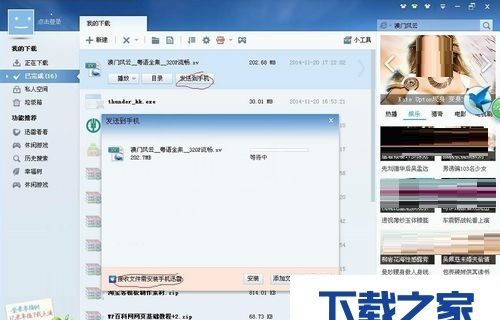
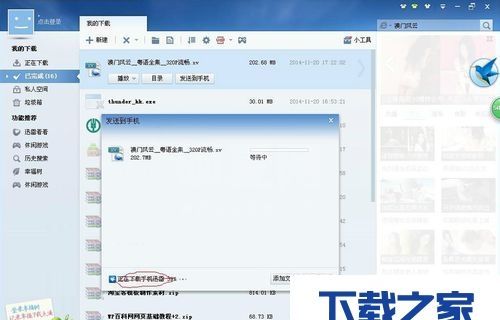
安装完成后就会自动下载到手机上,但是手机内存必须要充足,小编也出现了手机内存不足的提示导致失败,但是可以肯定这个手机的内存是足够的因为有10G那么多,不知道什么原因会说不足,所以用另外一种方法。
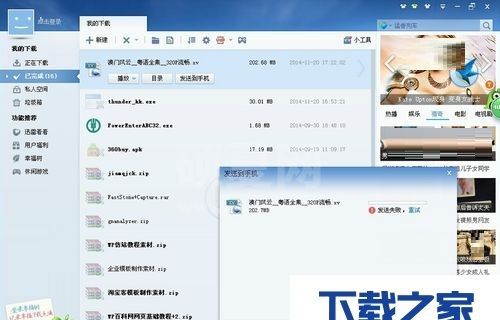
在桌面上找到刚才下载到的电影图标,右击“发送到手机”就会自动开始下载了,可以看到下载的进度。



